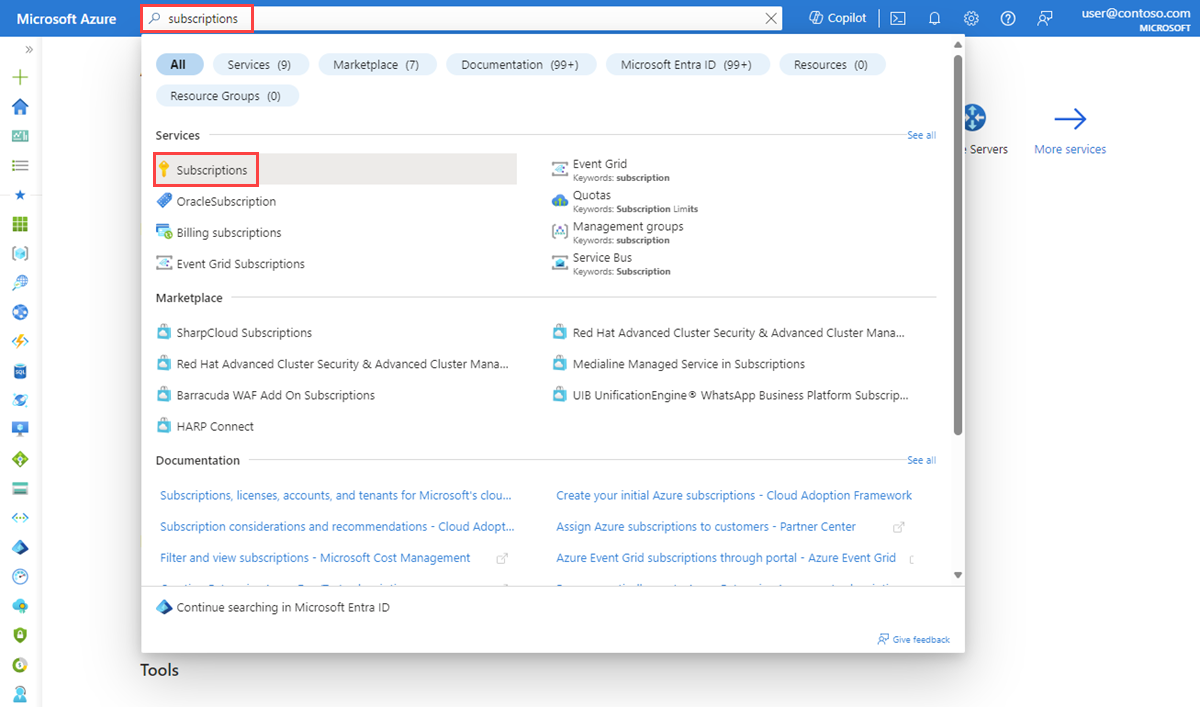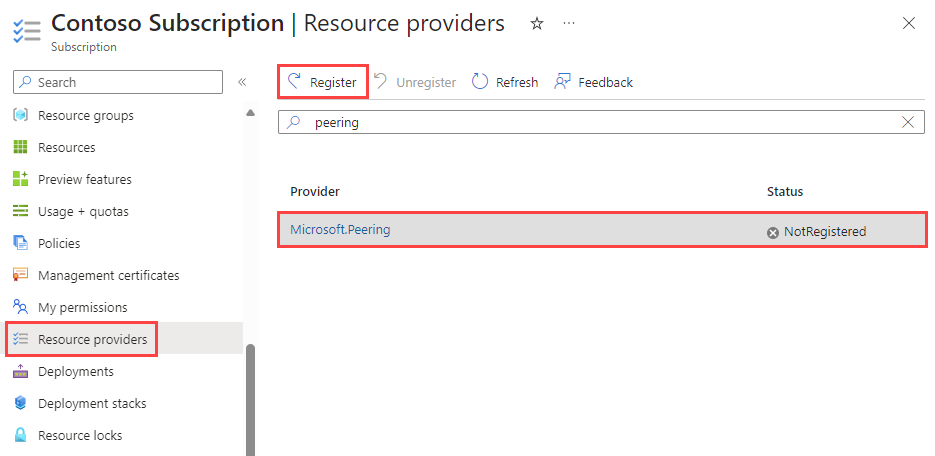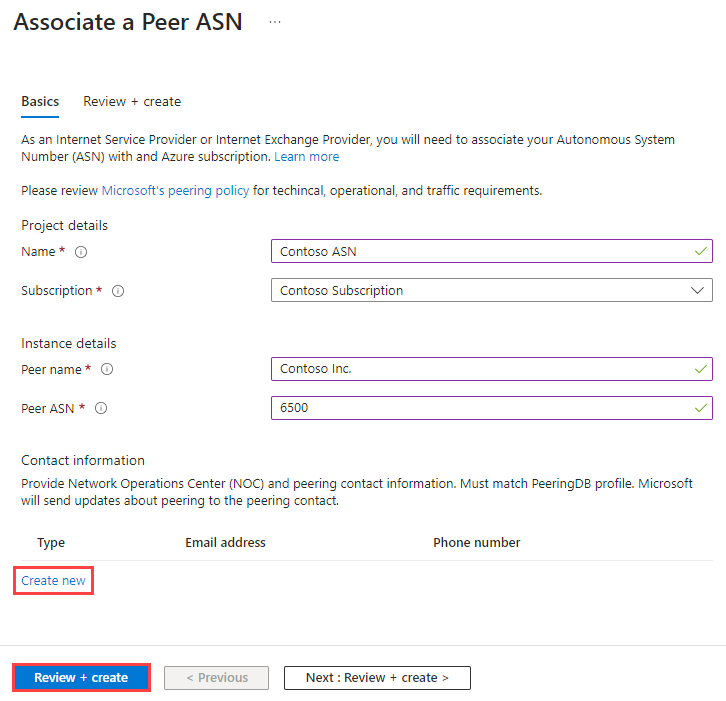Associera ditt ASN med en Azure-prenumeration med hjälp av Azure-portalen
I den här artikeln får du lära dig hur du associerar ditt autonoma systemnummer (ASN) med en Azure-prenumeration med hjälp av Azure-portalen. Information om hur du associerar ditt ASN med en Azure-prenumeration med Azure PowerShell finns i Associera peer ASN till Azure-prenumeration med Hjälp av PowerShell.
Som internetleverantör eller Internet Exchange-provider måste du associera din peer-ASN med en Azure-prenumeration innan du skickar en peeringbegäran.
Förutsättningar
Ett Azure-konto med en aktiv prenumeration. Skapa ett konto utan kostnad.
Peering-provider. Mer information finns i Registrera peeringprovider.
Registrera peeringprovider
I det här avsnittet får du lära dig hur du kontrollerar om peeringprovidern är registrerad i din prenumeration och hur du registrerar den om den inte är registrerad. Peeringprovider krävs för att konfigurera peering. Om du tidigare har registrerat peeringprovidern kan du hoppa över det här avsnittet.
Logga in på Azure-portalen.
I sökrutan överst i portalen anger du Prenumerationer. Välj Prenumerationer i sökresultatet.
Välj den Azure-prenumeration som du vill aktivera providern för.
Under Inställningar väljer du Resursprovidrar.
Ange peering i filterrutan.
Bekräfta att providerns status är Registrerad. Om statusen är NotRegistered väljer du Providern Microsoft.Peering och väljer sedan Registrera.
Skapa PeerAsn för att associera ditt ASN med Azure-prenumeration
Som Internetleverantör eller Internet Exchange-provider kan du skapa en ny PeerAsn-resurs för att associera ett autonomt systemnummer (ASN) med en Azure-prenumeration. Du kan associera flera ASN till en prenumeration genom att skapa en PeerAsn för varje ASN som du behöver associera.
Logga in på Azure-portalen.
Gå till sidan Associera en peer-ASN .
På fliken Associera en peer-ASN anger eller väljer du följande värden på fliken Grundläggande :
Inställning Värde Projektinformation Name Ange ett namn för den PeerASN-resurs som du skapar. Prenumeration Välj din Azure-prenumeration som du vill associera ASN med. Instansinformation Peer-namn Ange företagets namn. Det här namnet måste vara så nära peeringDB-profilen som möjligt. Peer ASN Ange ditt ASN. Välj Skapa ny och ange E-postadress och Telefon nummer för ditt Network Operations Center (NOC).
Välj Granska + skapa.
Granska inställningarna och välj sedan Skapa. Om distributionen misslyckas kontaktar du Microsoft-peering.
Visa status för en PeerAsn
När PeerAsn-resursen har distribuerats måste du vänta tills Microsoft har godkänt associationsbegäran. Det kan ta upp till 12 timmar för godkännande. När du har godkänt får du ett meddelande till den e-postadress som du angav när PeerASN-resursen skapades.
Viktigt!
Vänta tills ValidationState har blivit Godkänd innan du skickar en peeringbegäran. Det kan ta upp till 12 timmar för det här godkännandet.
Ändra PeerAsn
Det finns för närvarande inte stöd för att ändra en PeerAsn. Om du behöver ändra ett PeerASN kontaktar du Microsoft-peering.
Ta bort PeerAsn
Det finns för närvarande inte stöd för att ta bort en PeerAsn. Om du behöver ta bort en PeerAsn kontaktar du Microsoft-peering.